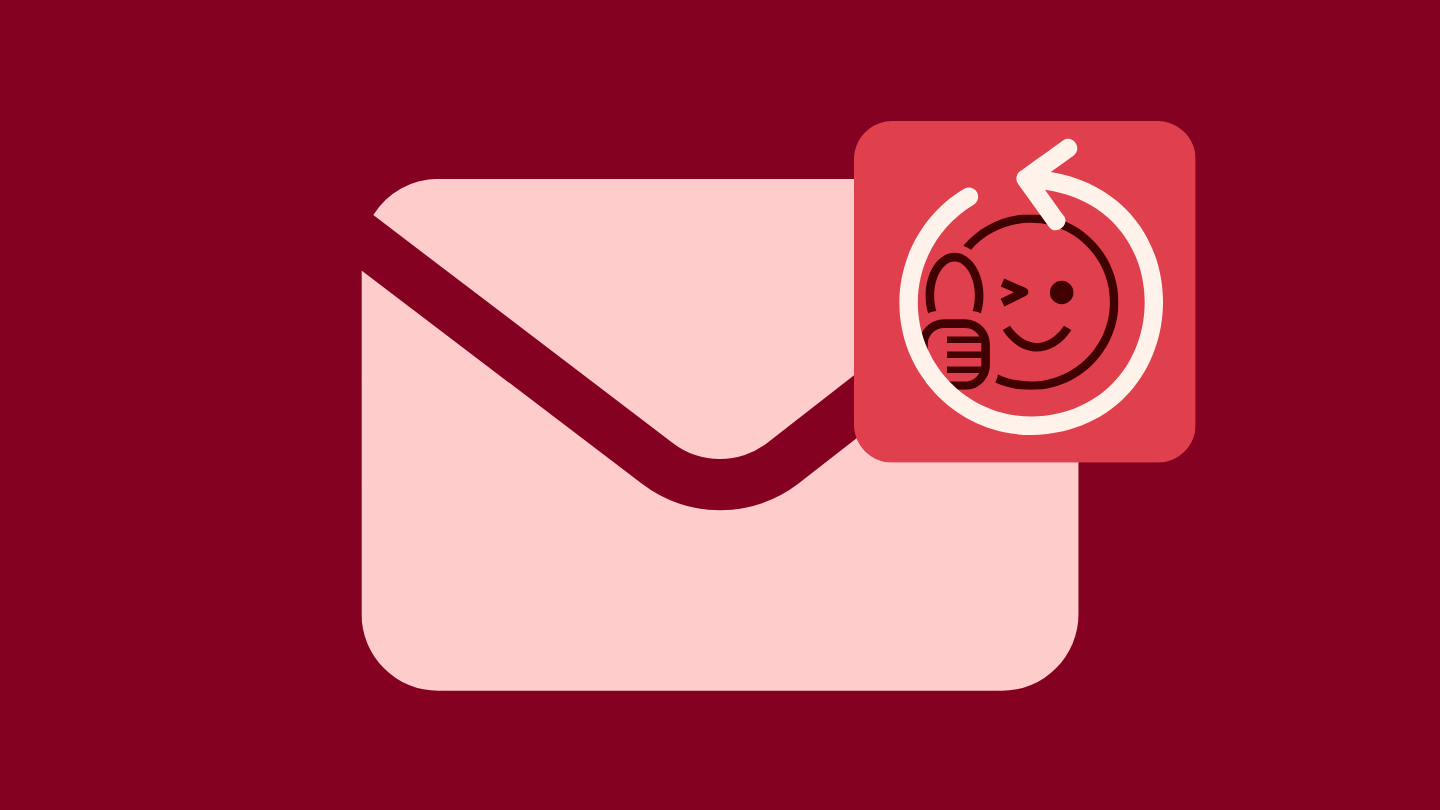Cómo anular el envío de un correo electrónico - la guía definitiva.
¿Has hecho clic en enviar para darte cuenta de un error? Aprende a anular el envío de un correo electrónico en Gmail, Outlook, Apple Mail, Yahoo y desde tu iPhone.
Algunos proveedores de correo electrónico te permiten retractar un mensaje una vez que has pulsado enviar durante un determinado número de segundos. Esta función es útil cuando haces clic en enviar y te das cuenta de que has cometido un error, como enviar el mensaje al destinatario equivocado u olvidar adjuntar un archivo. Sigue leyendo y te mostraremos cómo anular el envío de un correo electrónico en Gmail, Outlook, Yahoo y Apple Mail desde cualquier dispositivo en unos sencillos pasos.
¿Cómo funciona exactamente la función “Deshacer envío” de Gmail?
La función “Deshacer envío” se introdujo por primera vez en Gmail, más tarde le siguieron otros proveedores como Outlook y Yahoo! Mail, y Apple Mail se unió a finales de 2022. En Gmail, la función de deshacer el envío debe activarse y, una vez hecho esto, lo único que hace es retrasar el envío del correo electrónico durante 30 segundos. Durante esos 30 segundos, puedes hacer clic en “Desenviar” para cancelar el envío. Si haces clic en “Desenviar”, el correo electrónico en cuestión nunca se envía.
Así que mientras que el des-envío de un correo electrónico le permite recuperar el correo electrónico que envió antes de que sea abierto por el destinatario, muchos no se dan cuenta de que el des-envío de un correo electrónico con los proveedores de correo electrónico más populares como Gmail o Apple Mail simplemente significa retrasar el envío. Cuando des-envías o deshaces el envío, los proveedores de correo electrónico retrasan el envío del correo electrónico unos segundos, dándote un periodo de gracia para detener el envío oficial del correo electrónico. Así que ten en cuenta que, a menos que tú y el destinatario utilicéis el mismo proveedor de correo electrónico y estéis en el mismo servidor, es físicamente imposible eliminar un correo electrónico enviado del buzón del destinatario una vez que se ha enviado de verdad.
Aunque existe la posibilidad de anular el envío de un correo electrónico, es técnicamente imposible hacerlo una vez que sale de los servidores del proveedor de envío. Esto se debe a la forma en que está configurado el protocolo de correo electrónico: Los correos electrónicos viajan por varios servidores antes de llegar al destinatario. Cada servidor recibe la orden de cómo reenviar el correo electrónico junto con el propio correo electrónico, por lo que no es posible revocar esta orden a posteriori.
¿Por qué querría anular el envío de un correo electrónico?
Hay varias razones por las que podría querer anular el envío de un correo electrónico. Aunque siempre depende del caso, te permite corregir cualquier error que hayas cometido antes de que el correo electrónico se envíe oficialmente al destinatario. Algunas de las razones más comunes para querer deshacer el envío de un correo electrónico se resumen a continuación.
- Enviar un correo electrónico al destinatario equivocado
- Olvidar adjuntar el archivo adjunto
- Errores ortográficos o información incorrecta
¿Puedo deshacer el envío de un correo electrónico?
La posibilidad de recuperar un correo electrónico enviado depende de muchos factores y del proveedor de correo electrónico: ¿Ofrece tu proveedor de correo electrónico la posibilidad de anular o deshacer el envío? ¿Cuánto tiempo ha pasado desde que pulsaste el botón de enviar? ¿Ha llegado ya el correo electrónico al buzón del destinatario?
Es importante recordar que cuando se envía un correo electrónico, se envía una copia del mismo al servidor de correo electrónico del destinatario. Por lo tanto, una vez que el correo electrónico está en otro servidor, es imposible que tu proveedor de correo electrónico lo elimine del servidor de correo electrónico del destinatario.
Sigue leyendo para saber cómo puedes cancelar el envío de un correo electrónico desde diferentes proveedores de correo electrónico, incluyendo tus dispositivos móviles como teléfonos Android y iPhones.
Cómo deshacer el envío de un correo electrónico en Gmail
Gmail permite a sus usuarios deshacer el envío durante unos segundos después de hacer clic en enviar. Lo que realmente hace esta función de deshacer es simplemente retrasar el envío del correo electrónico. Esta función te permite elegir entre 5-30 segundos de retraso antes de que tu correo electrónico llegue al buzón del destinatario. Aunque puedas pensar que se trata de una forma de deshacer el envío de un correo electrónico, la función de deshacer de Gmail es simplemente un envío retrasado. Una vez transcurridos los segundos, el mensaje se envía y no puedes deshacerlo.
Cómo configurar el envío de deshacer de Gmail
En primer lugar, deberás configurar esta función para que se adapte mejor a tus necesidades. Para asegurarte de que puedes deshacer el envío de un correo electrónico con tiempo suficiente, sigue estos pasos.
- Accede a tu cuenta de Gmail
- Haz clic en Configuración.
- Haz clic en Ver toda la configuración.
- Junto a Deshacer envío, elige un periodo de tiempo de 5, 10, 20 o 30 segundos para deshacer el envío de un mensaje de correo electrónico.
- Haz clic en Guardar cambios.
Ahora que has configurado el periodo de tiempo, sigue los pasos que se indican a continuación para aprender a recuperar un correo electrónico antes de que llegue al buzón del destinatario.
Cómo anular el envío de un mensaje de correo electrónico desde Gmail en Android
- Cuando hagas clic en Enviar, aparecerá un mensaje emergente en la parte inferior derecha de la aplicación de Gmail en Android.
- Haz clic en Deshacer
Una vez que hayas hecho clic en el botón Deshacer, el correo electrónico se volverá a abrir como borrador, lo que te permitirá editarlo según sea necesario.
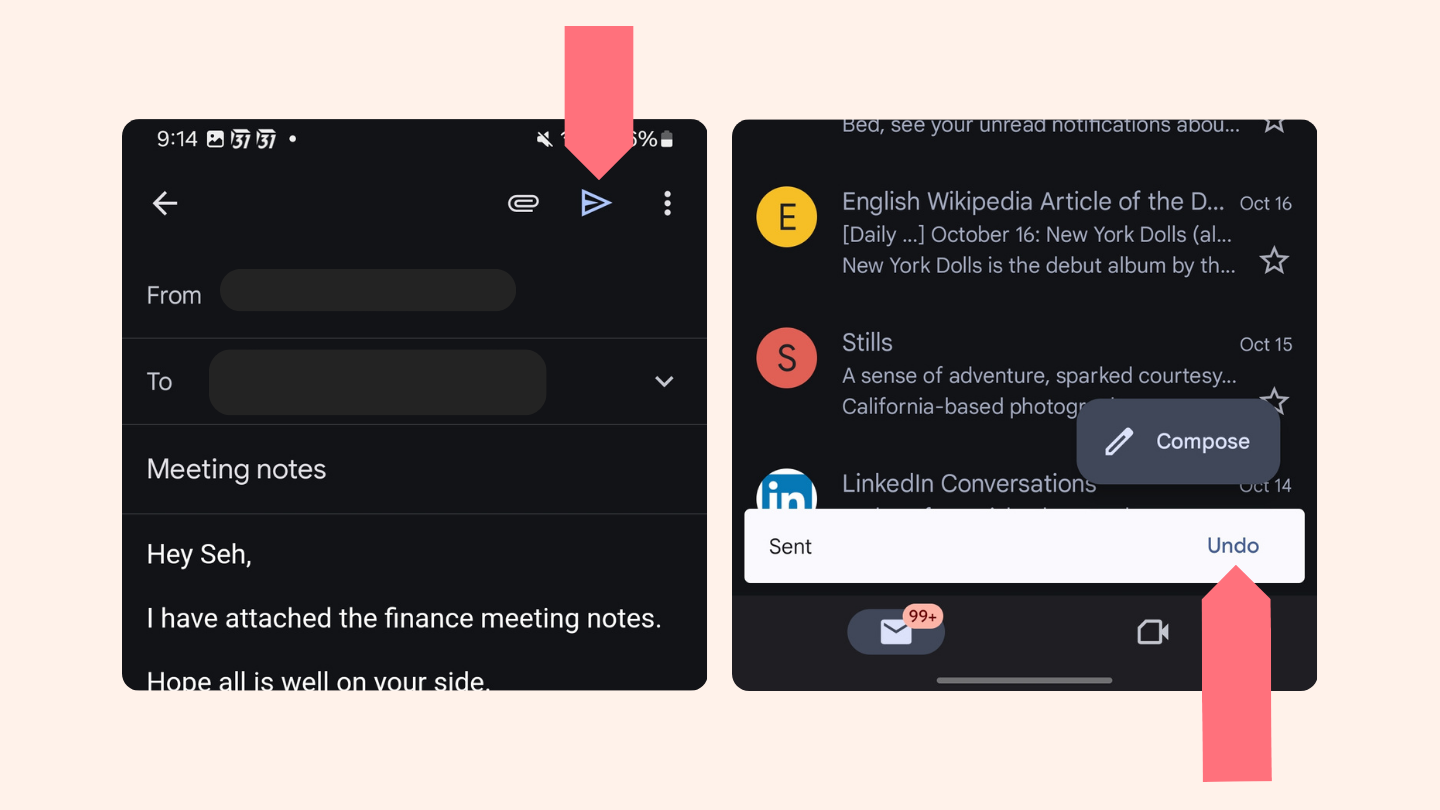
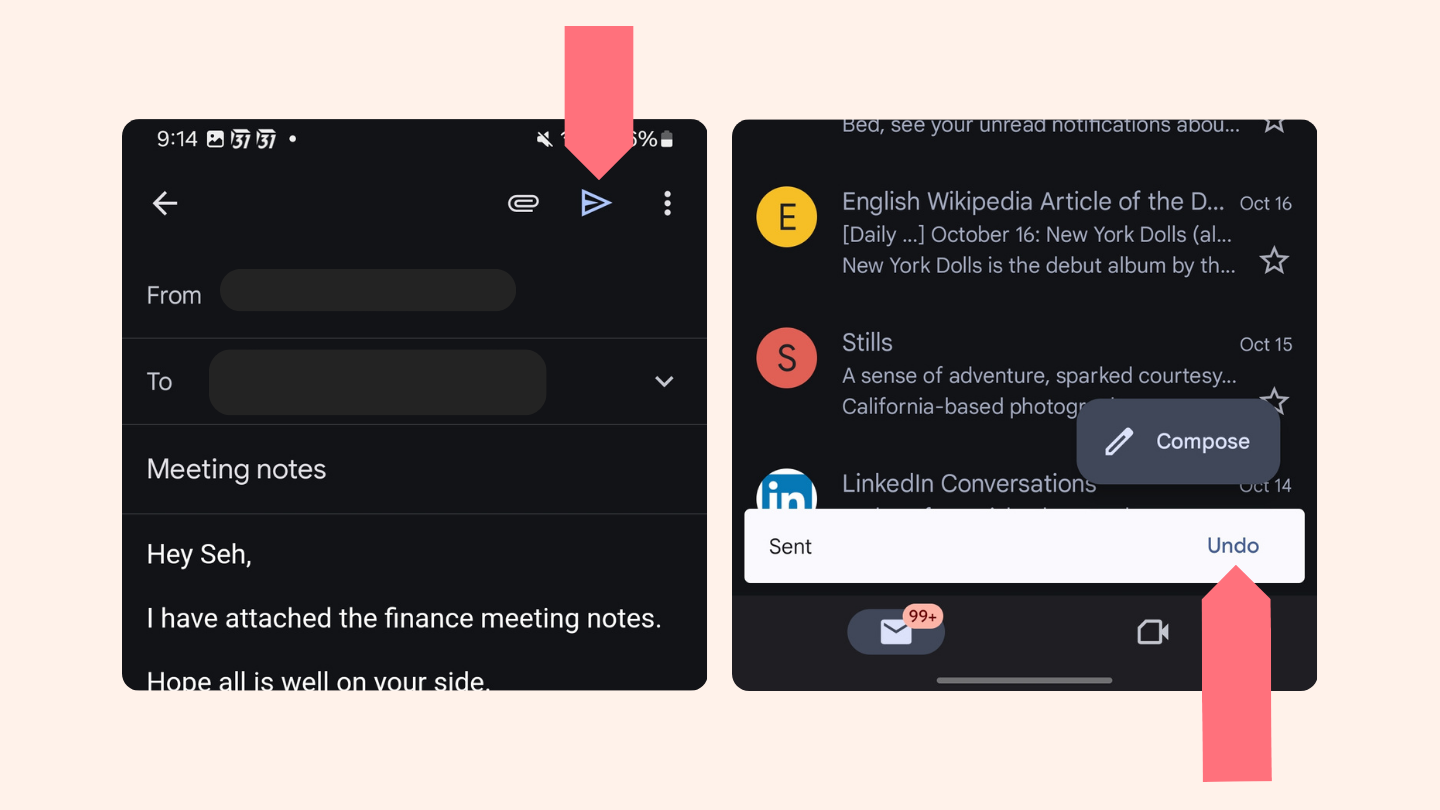
Cuando hagas clic en enviar, aparecerá una notificación de envío con la opción de deshacer en la parte inferior de la aplicación de Gmail en Android.
Hablando de Gmail… ¿Buscas más privacidad para tu buzón de correo? Tenemos una alternativa privada a Gmail que es gratuita y no incluye ningún tipo de seguimiento.
Cómo anular el envío de un correo electrónico en la aplicación de Gmail en iPhone
- Después de hacer clic en Enviar, aparecerá un mensaje emergente en la parte inferior derecha de la aplicación de Gmail en iPhone.
- Haz clic en Deshacer
Una vez que hayas hecho clic en el botón Deshacer, el correo electrónico se volverá a abrir como borrador, lo que te permitirá editarlo según sea necesario.
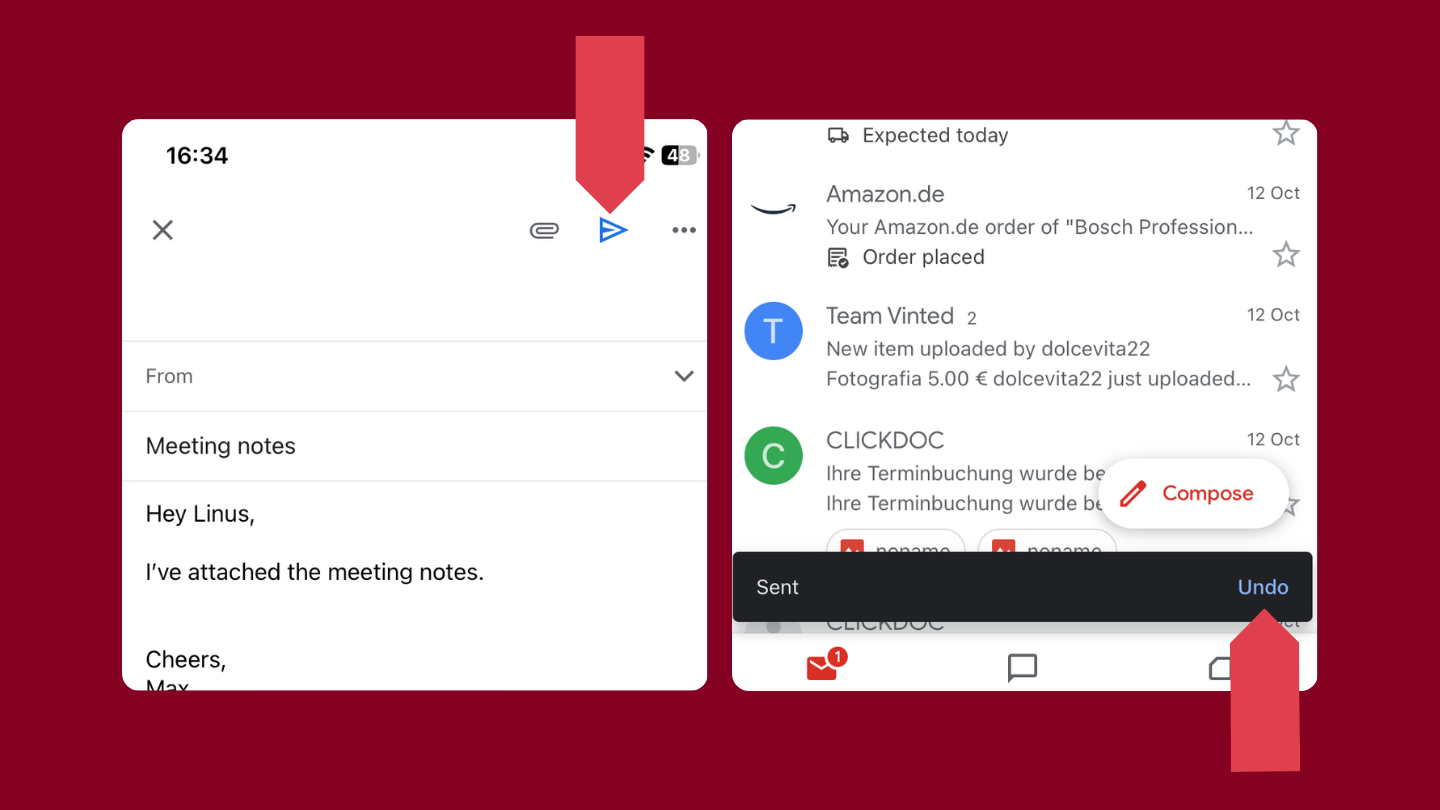
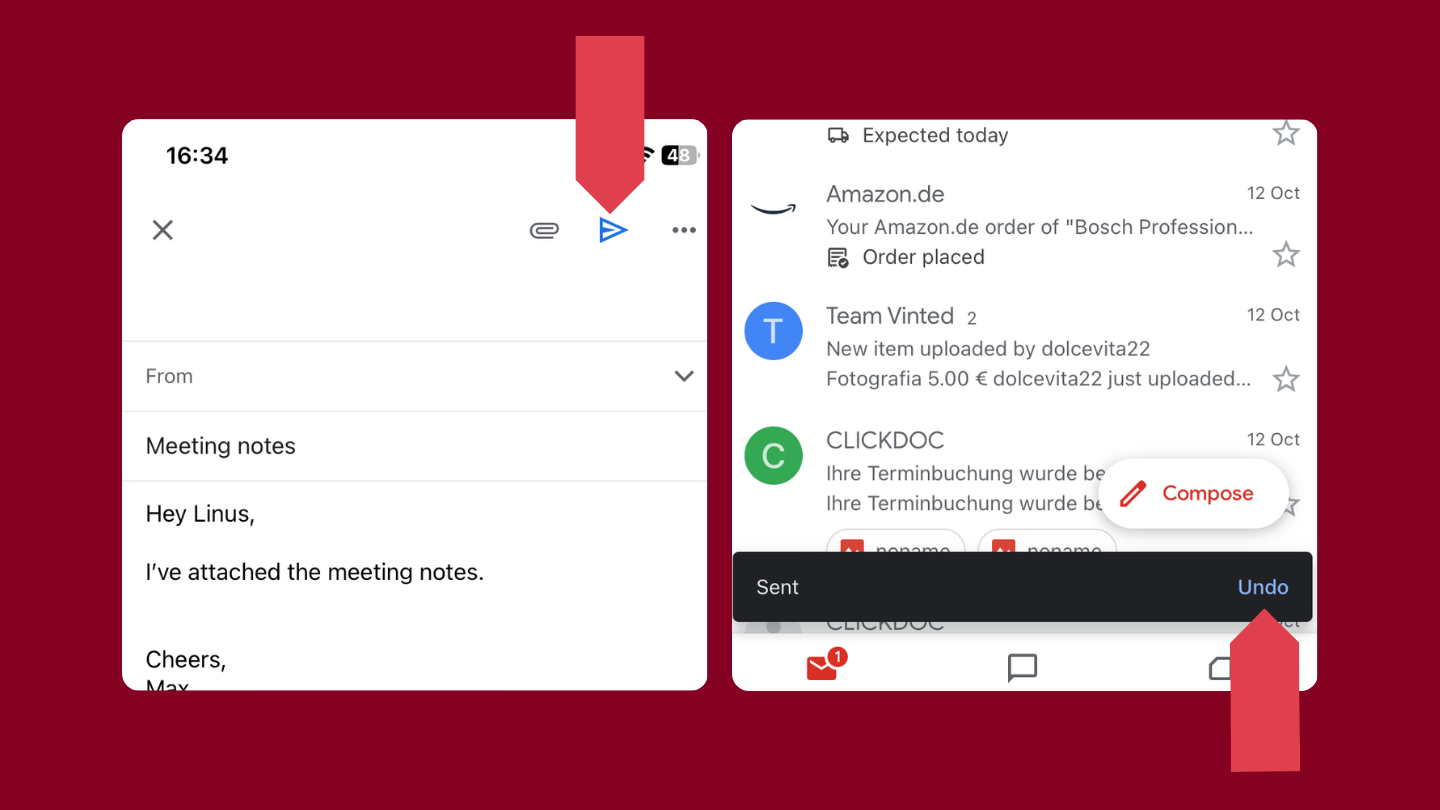
Desenvía un correo electrónico en Gmail en iPhone haciendo clic en el botón Deshacer.
Cómo anular el envío de un correo electrónico de Gmail en la aplicación web
- Después de hacer clic en Enviar, aparecerá un mensaje emergente en la parte inferior izquierda de Gmail en el navegador web.
- Haz clic en Deshacer
Una vez que hayas hecho clic en el botón Deshacer, aparecerá otra ventana emergente que dirá Envío deshecho y el correo electrónico se volverá a abrir como borrador, lo que te permitirá editarlo según sea necesario.
Cómo deshacer el envío de un correo electrónico en Outlook
La función de recuperación de mensajes de Outlook permite a sus usuarios intentar deshacer el envío de un correo electrónico. Es importante recordar que la función de recuperación sólo está disponible en entornos Microsoft Exchange. Esto significa que sólo funciona si el destinatario es también un usuario de Outlook o Microsoft 365 dentro de la misma organización (Ej: el destinatario es parte de la misma organización corporativa, o escuela) y si el correo electrónico no ha sido abierto todavía.
Recuerda: La Recuperación de mensajes de Outlook no funcionará para correos electrónicos enviados a destinatarios que utilicen diferentes proveedores de correo electrónico como Tuta Mail, Gmail o Yahoo.
Requisitos para recuperar correctamente un correo electrónico enviado en Outlook o Exchange
- Tanto el remitente como el destinatario deben utilizar Outlook o Exchange.
- El destinatario no debe haber abierto el correo electrónico.
- El destinatario debe estar en línea y utilizar Outlook en modo de caché o conectado a Exchange. Si utiliza Outlook en otro cliente de correo electrónico o la aplicación móvil, es posible que la retirada no funcione.
- La configuración de Outlook del destinatario debe estar configurada para permitir la recuperación.
La recuperación de mensajes de Outlook no funciona en todos los casos y, si tiene éxito, no es necesariamente instantánea. Cuando intentes recuperar o anular el envío de un mensaje de correo electrónico, Outlook siempre enviará una notificación para informarte de si la recuperación se ha realizado correctamente o no.
Ahora que conoces las condiciones para utilizar la recuperación de Outlook, veamos cómo utilizar esta función.
Desenviar un correo electrónico en la aplicación Microsoft Outlook o en Outlook.com (para cuentas de empresa o de centro educativo)
En los pasos siguientes, te mostramos cómo puedes recuperar un correo electrónico sin abrir en la aplicación Microsoft Outlook o en Outlook.com.
-
Ir a Elementos enviados
-
Haz clic para abrir el correo electrónico que deseas reenviar
-
Haz clic en Archivo
-
Selecciona Información
-
Haz clic en Reenviar y recuperar mensaje
-
Haga clic en Recuperar este mensaje
-
Una vez que haga clic en Recuperar este mensaje, se le darán dos opciones para elegir:
- Eliminar las copias no leídas de este mensaje - Eliminar las copias no leídas y sustituirlas por un nuevo mensaje
-
Haz clic para seleccionar la opción Dime si la recuperación tiene éxito o falla para cada destinatario
-
Haga clic en Aceptar
Espera a que Outlook te notifique si la recuperación se ha realizado correctamente o no.
Si no puedes ver el botón Recuperar este mensaje, es probable que no estés utilizando una cuenta de Microsoft Exchange o que tu organización no ofrezca esta función.
Cómo anular el envío de un mensaje de correo electrónico desde Hotmail o Outlook (cuentas basadas en web)
La recuperación de mensajes no es posible para las cuentas personales de Microsoft. Si tu dirección de correo electrónico termina en @outlook.com, @hotmail.com, @live.com o @msn.com, esta función no está disponible para ti. Estas direcciones de Microsoft están basadas en web, por lo que una vez que has enviado el correo electrónico, éste sale de tu servidor y se envía de forma permanente.
Pasos para configurar el envío de deshacer en Outlook.com
Aunque en realidad no puedes recuperar un correo electrónico de Outlook.com, ofrece una función de deshacer que, al igual que Gmail, retrasa el envío del correo electrónico y te da un periodo de tiempo de 5 o 10 segundos para deshacer el envío. A continuación te mostramos cómo puedes configurar esta función de envío retardado y utilizarla cuando quieras deshacer un correo electrónico.
Cómo activar la opción de deshacer el envío en Outlook.com
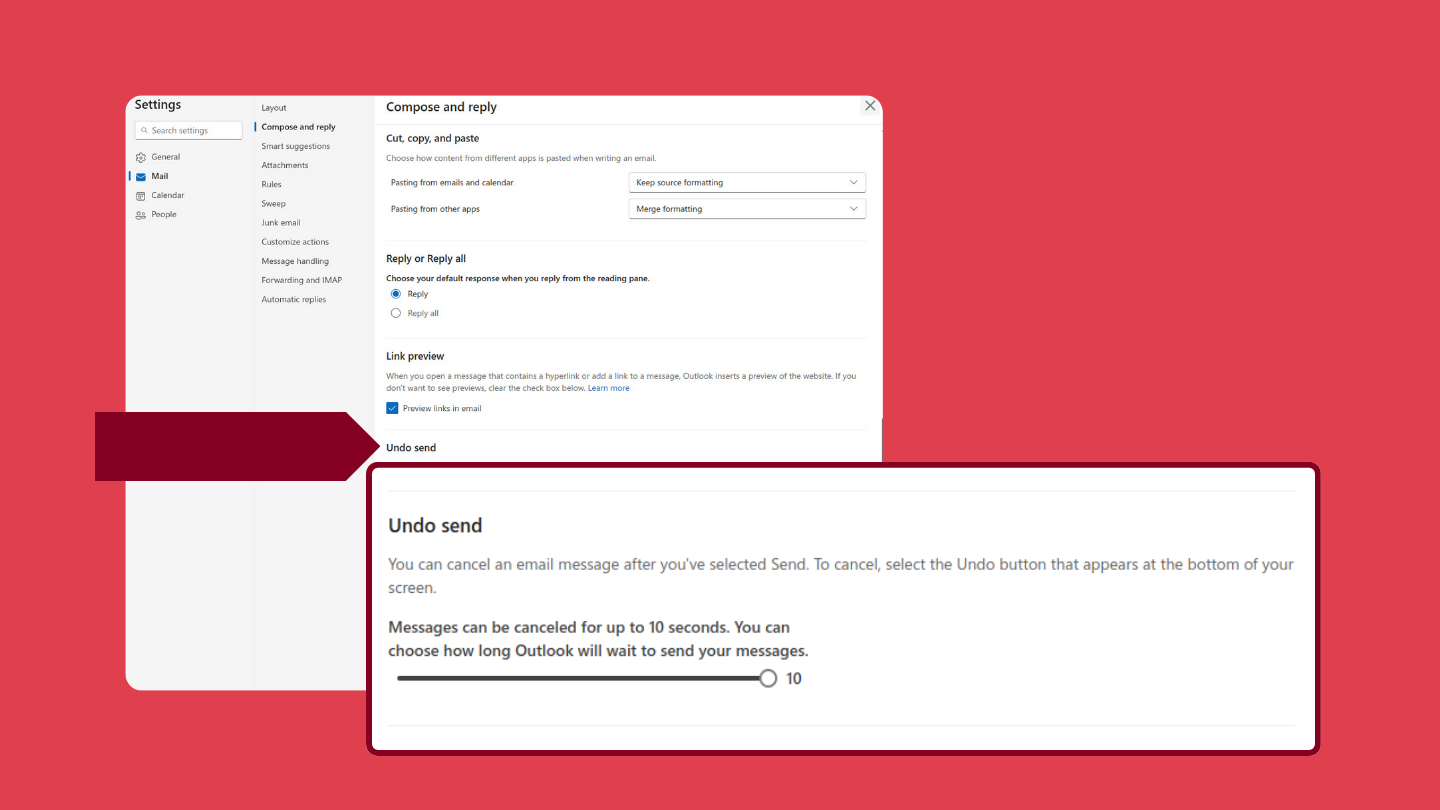
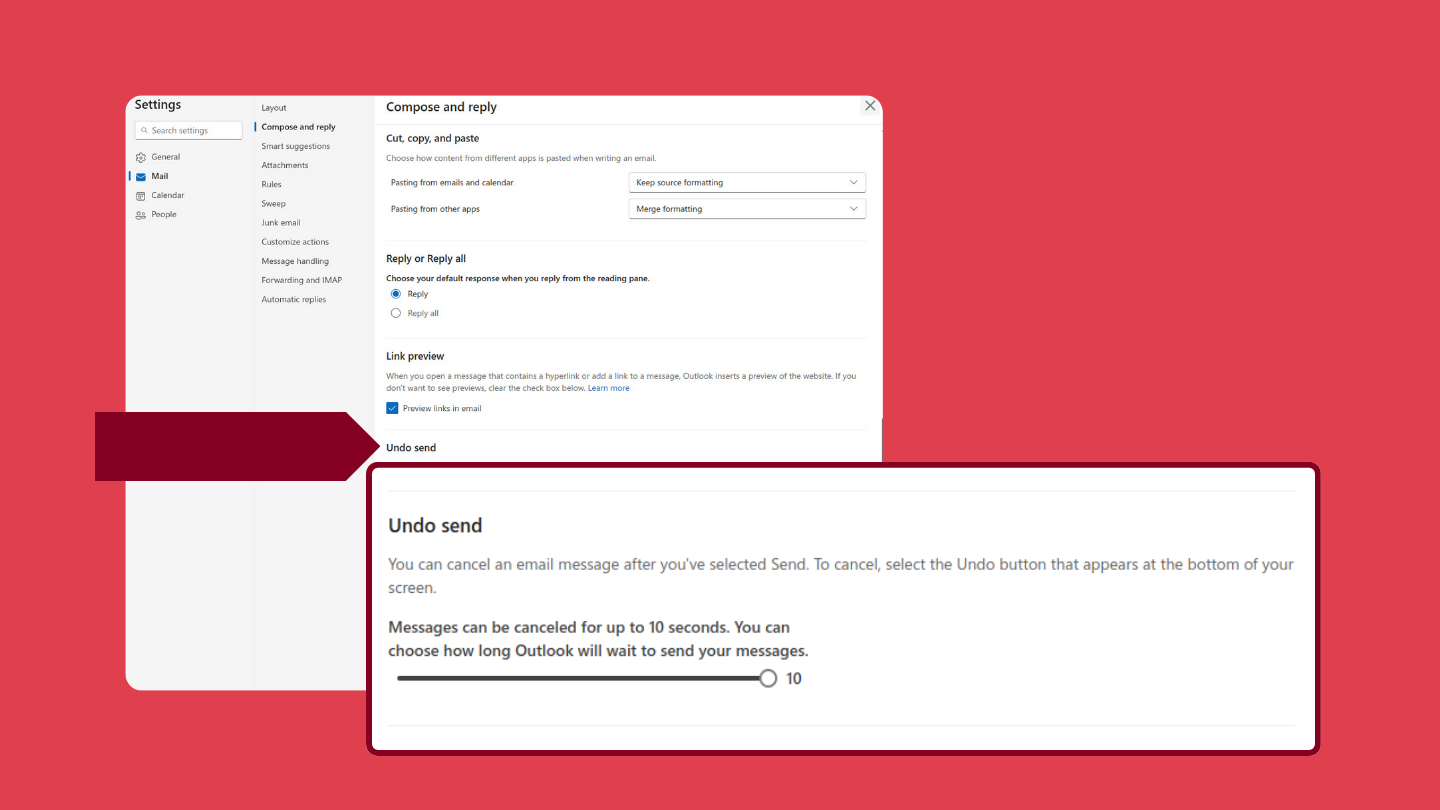
Para deshacer el envío de un correo electrónico en Outlook, tendrás que configurar la función de deshacer envío en los ajustes.
- En la parte superior de Outlook, haz clic en el icono Configuración
- En Correo haz clic en Redactar y responder
- En Deshacer envío, elige el periodo de tiempo tras el cual Outlook enviará tus correos electrónicos
- Haz clic en Guardar
Cómo deshacer el envío de un correo electrónico en Outlook desde un navegador
- Después de hacer clic en Enviar, aparecerá un mensaje emergente en la parte inferior de la pantalla.
- Haz clic en Deshacer
Una vez que hayas hecho clic en el botón Deshacer, el correo electrónico se volverá a abrir como borrador, lo que te permitirá editarlo según sea necesario.
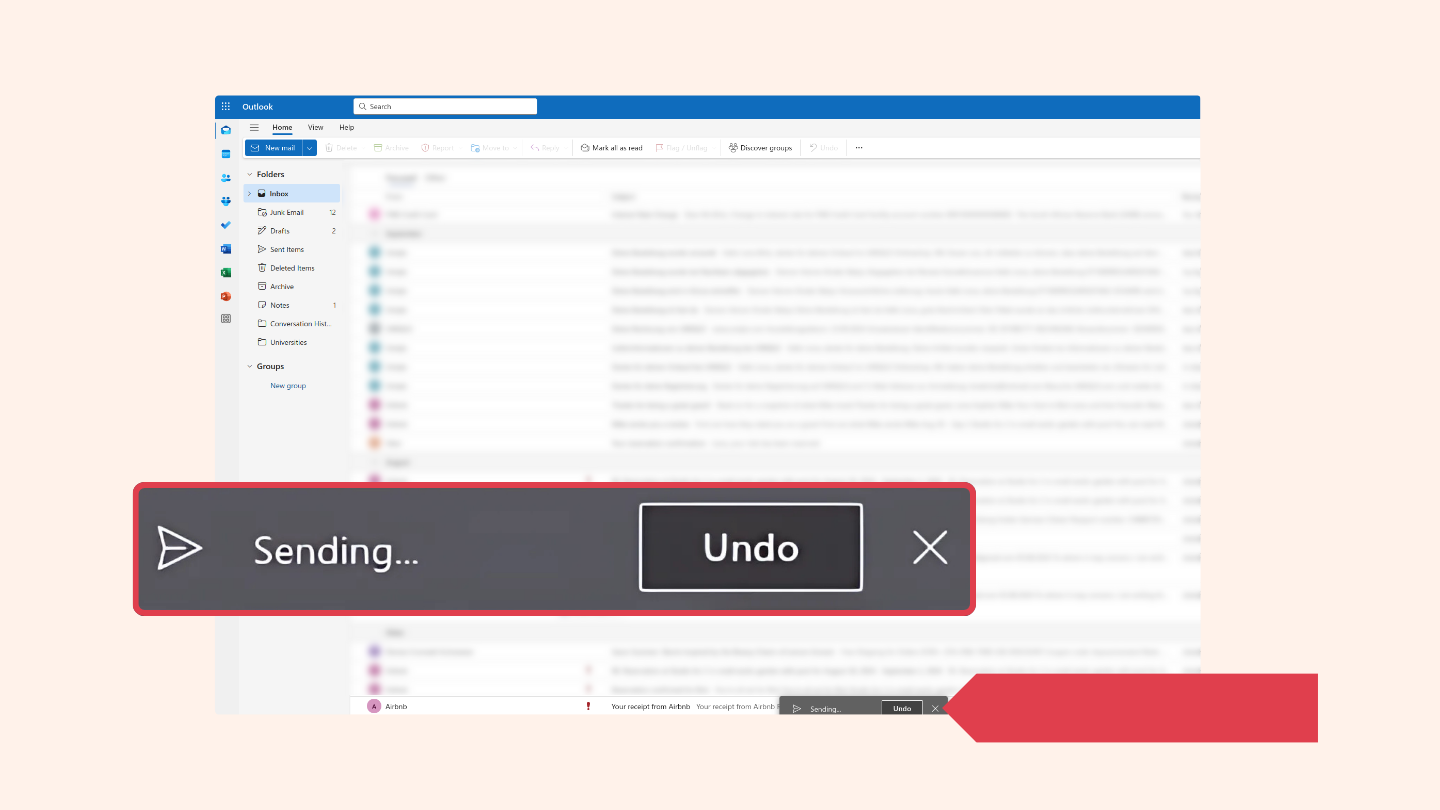
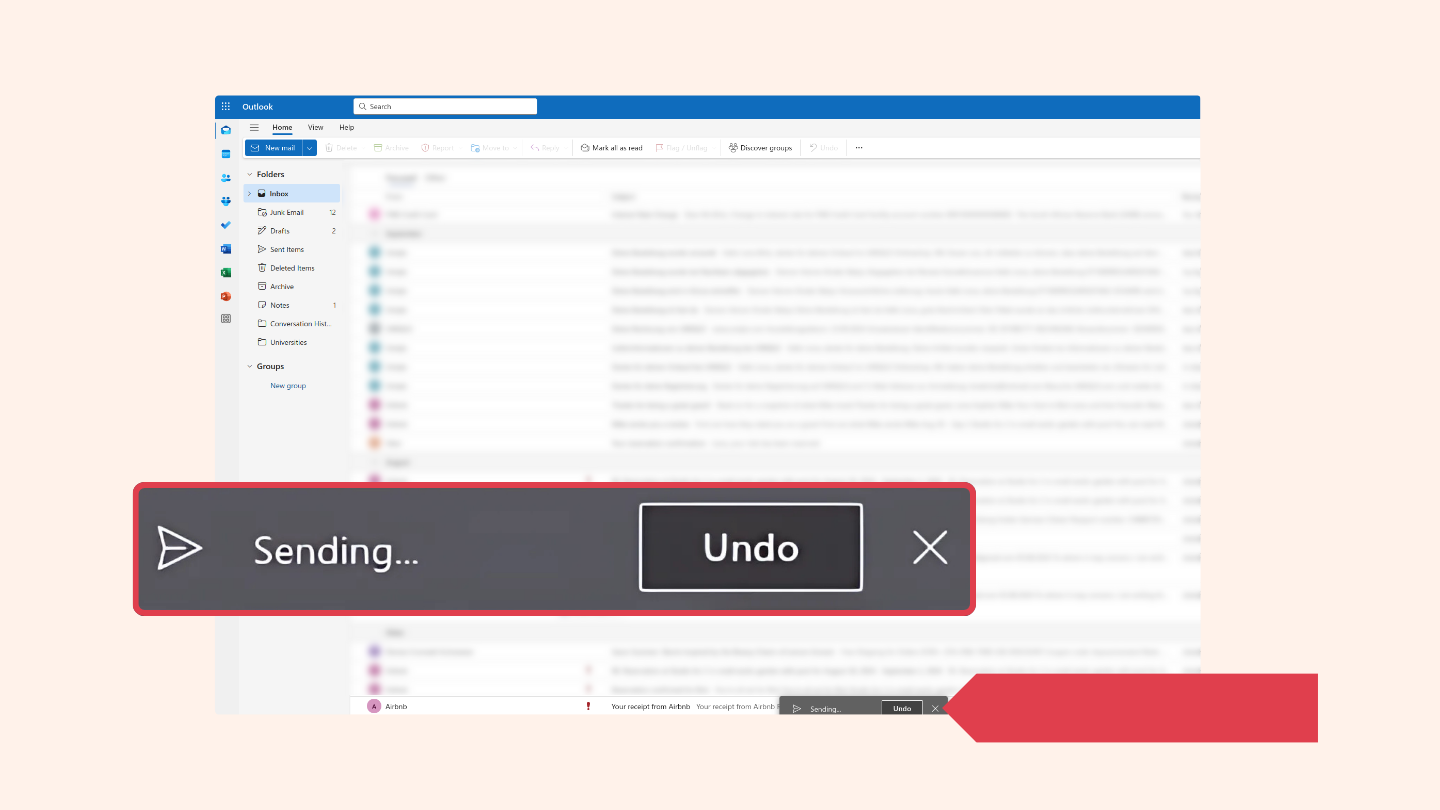
Si utilizas Outlook en el navegador web y has configurado la función de deshacer envío, aparecerá un botón de deshacer cada vez que envíes un nuevo correo.
Cómo deshacer el envío de un correo electrónico en la aplicación Outlook en iPhone
Desafortunadamente, para los usuarios de iPhone que tienen la aplicación de correo de Outlook, no existe la opción de deshacer el envío como se puede hacer en el cliente de correo web de Outlook en el navegador. Una forma sencilla de solucionar este problema es vincular tu cuenta de Outlook a Apple Mail, que sí dispone de una función para deshacer el envío.
Cómo deshacer el envío de un correo electrónico en Outlook desde Android
Para los usuarios de Android con la aplicación Outlook Mail en su smartphone, la función de deshacer envío de Outlook tampoco está disponible.
Cómo deshacer el envío de un correo electrónico en Apple Mail
La función Deshacer envío de Apple Mail te permite recuperar correos electrónicos durante un periodo de 10, 20 o 30 segundos después de enviar el correo. Como hemos mencionado antes, vincular tu cuenta de Outlook a Apple Mail es una forma de disponer de una función de deshacer envío en tu iPhone con Outlook, ya que la propia aplicación Outlook para iPhone no ofrece la función de deshacer envío.
Cómo deshacer el envío de un correo electrónico en Apple Mail desde un iPhone o iPad
- Después de enviar un correo electrónico en Apple Mail en el iPhone, aparecerá un banner en la parte inferior de la aplicación de correo.
- Haz clic en Deshacer envío
Una vez que hayas pulsado el botón de deshacer envío, el correo electrónico se volverá a abrir como borrador permitiéndote editarlo según sea necesario.
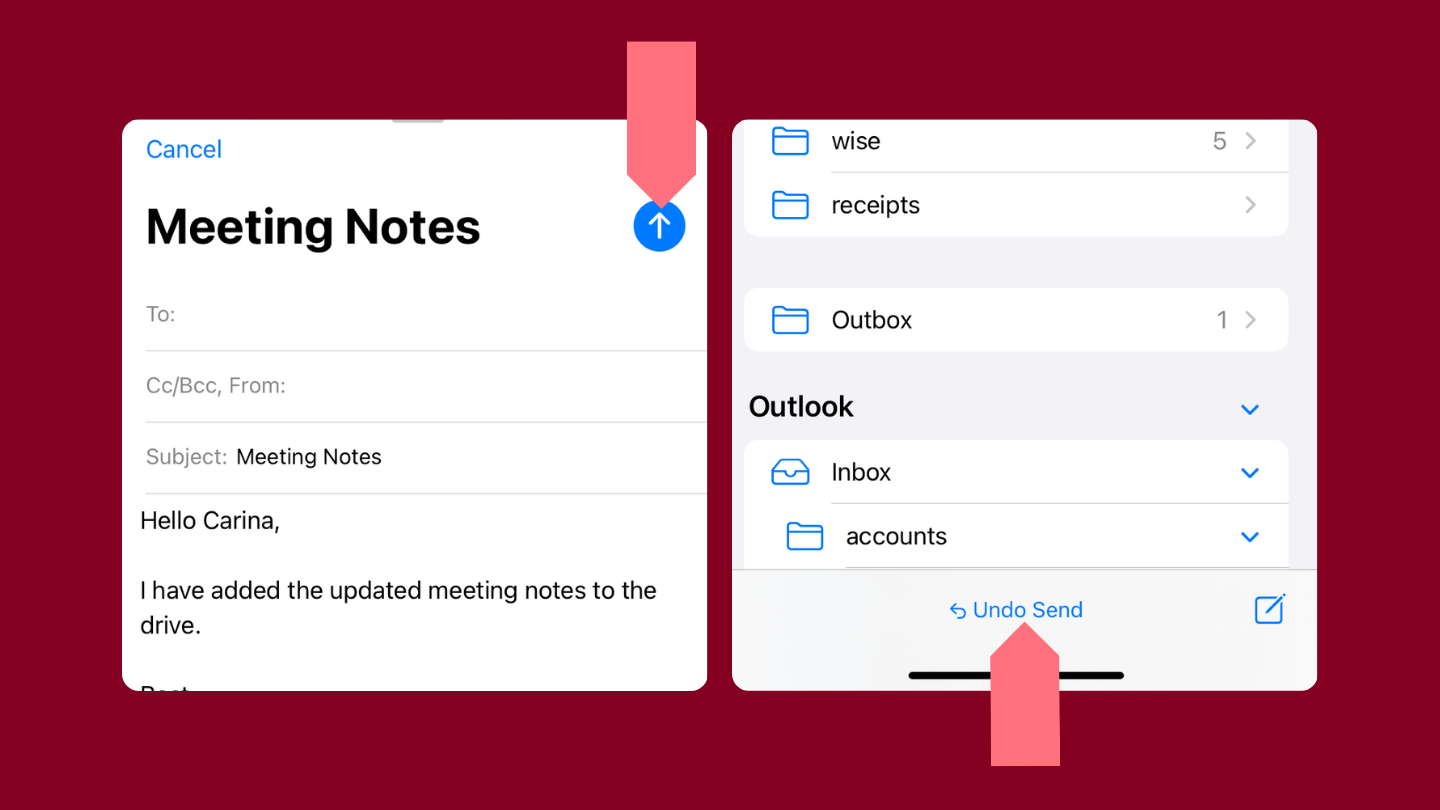
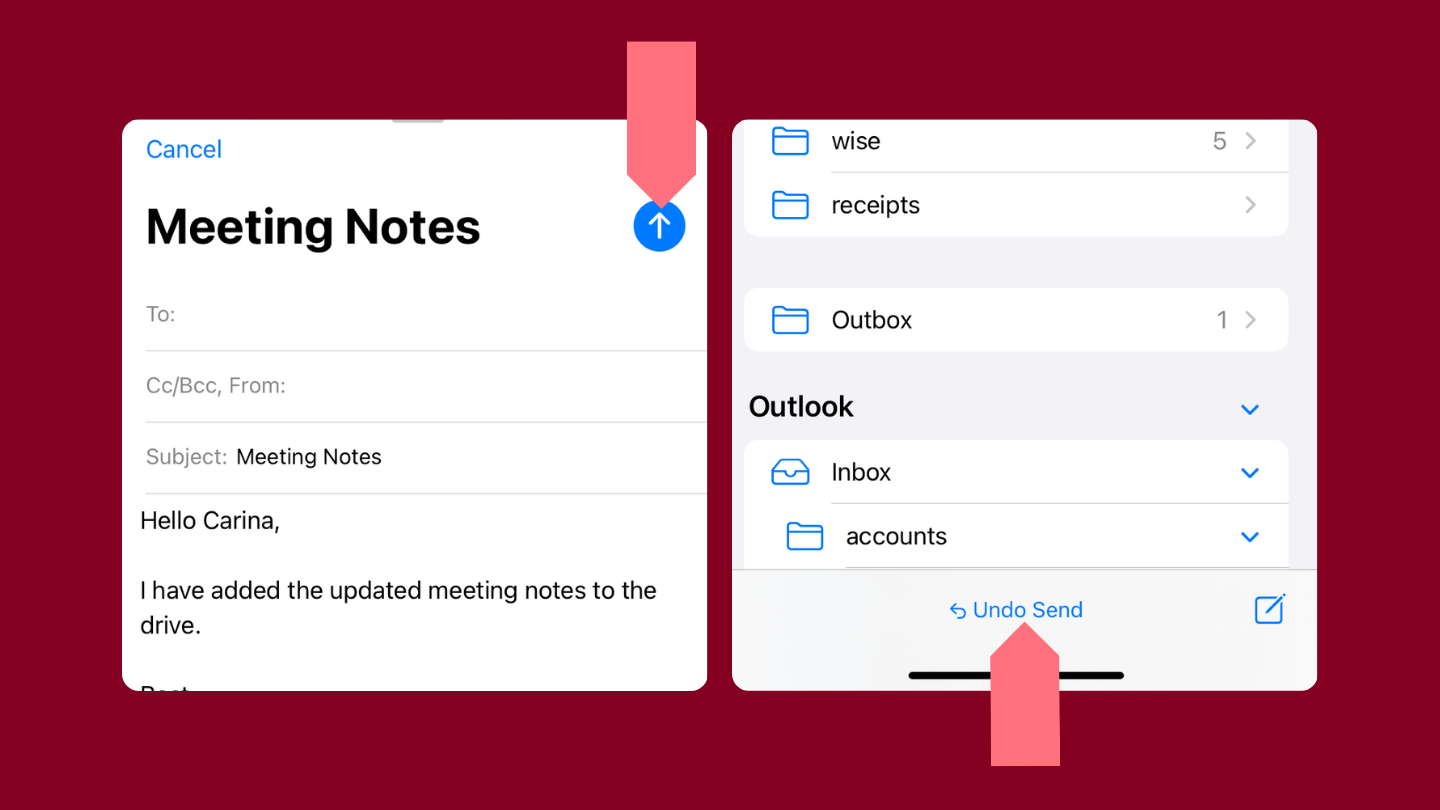
Apple Mail te permite deshacer el envío de un correo electrónico enviado por error.
Cómo deshacer el envío de un correo electrónico en Apple Mail desde un Mac:
- Una vez que haya hecho clic en enviar en Apple Mail en Mac, aparecerá un botón Deshacer enviar en la parte inferior del menú de la izquierda.
- Haga clic en Deshacer envío
Cómo deshacer el envío de un correo electrónico en Yahoo Mail
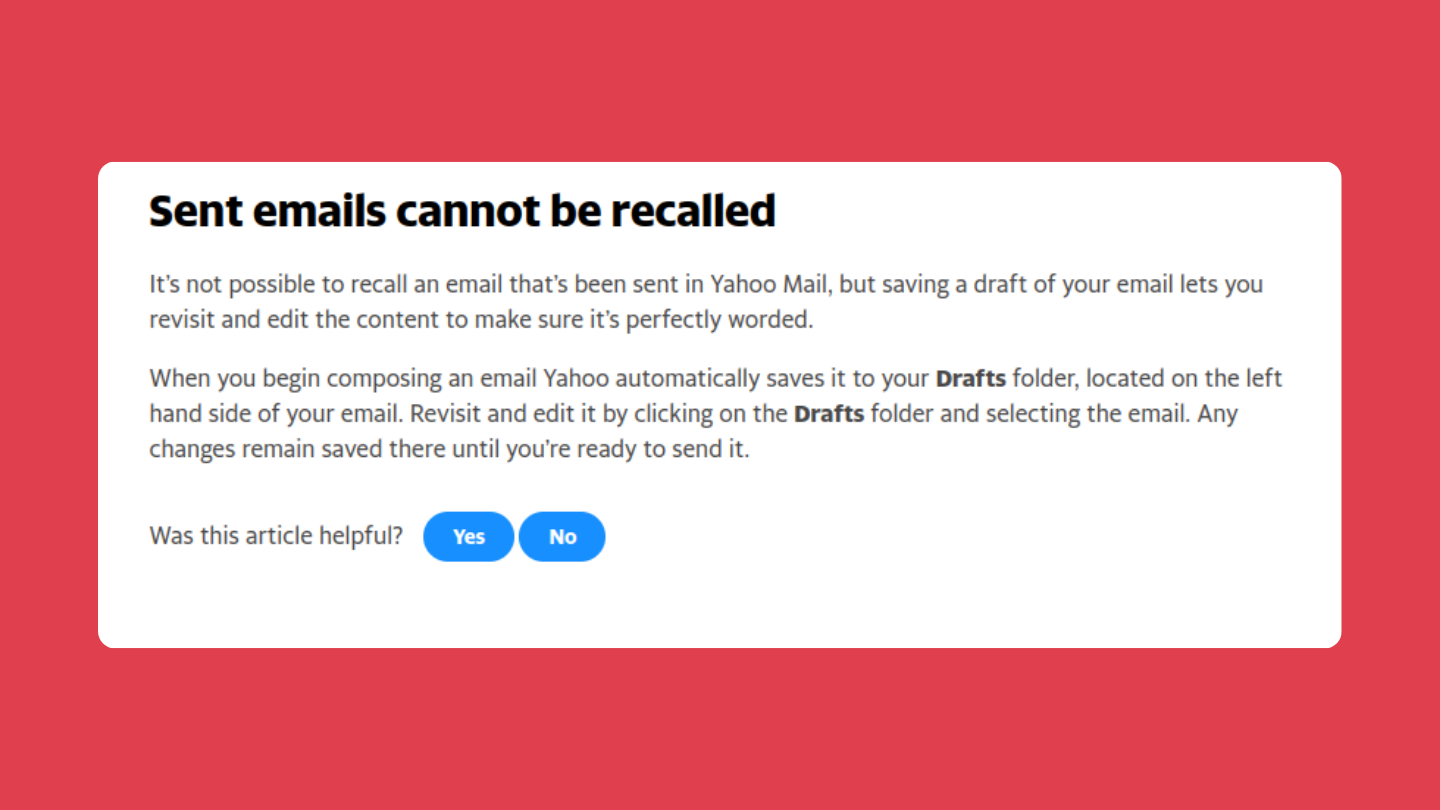
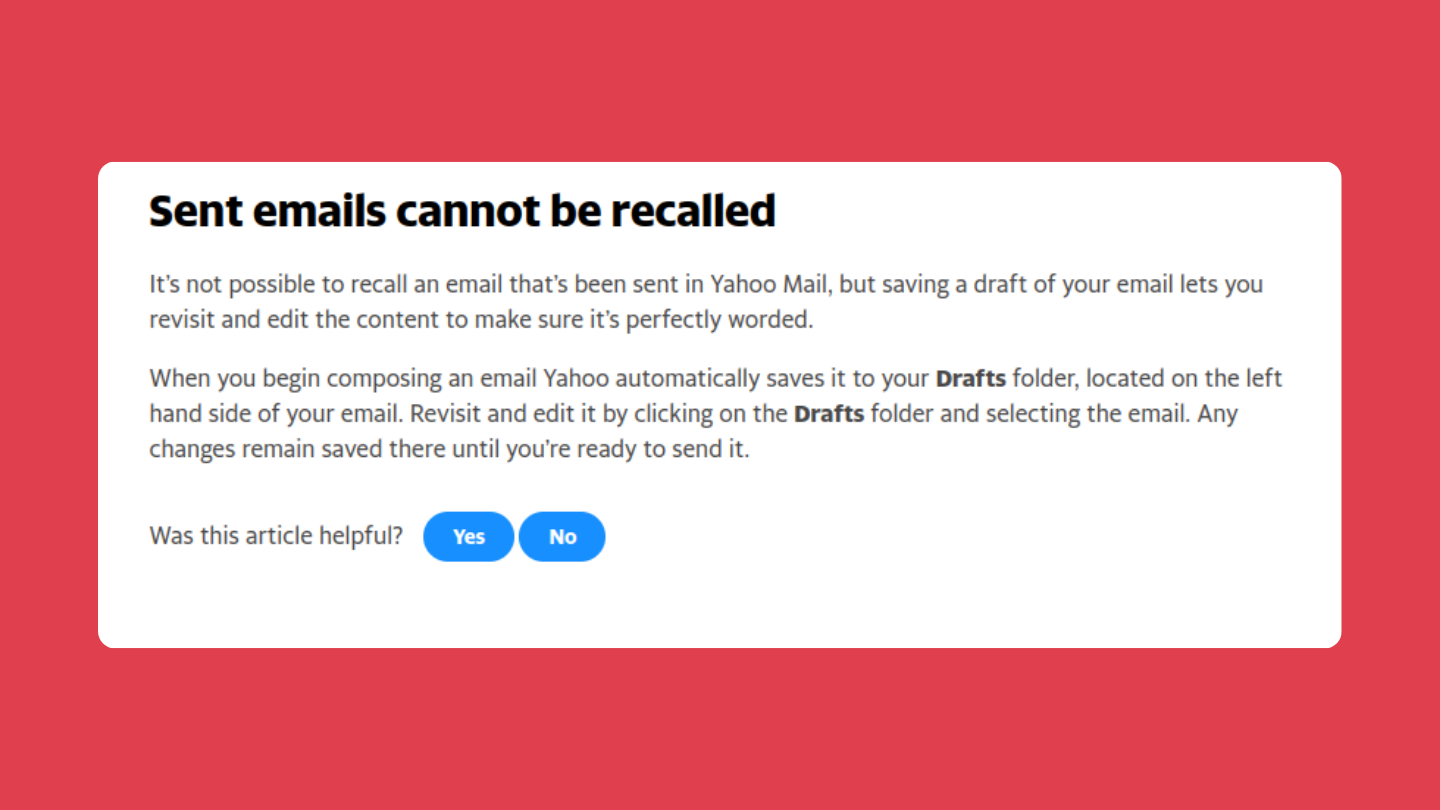
Si utiliza Yahoo Mail, no es posible deshacer o recuperar un correo electrónico que ha sido enviado.
Yahoo Mail no ofrece ninguna función para deshacer el envío o anular el envío como Gmail o Outlook, que retrasan el envío del mensaje unos segundos. Al hacer clic en enviar en Yahoo Mail, el correo electrónico se envía inmediatamente y no hay forma de recuperarlo o anular su envío.
La mejor opción: evitar la necesidad de deshacer el envío de correos electrónicos
Para evitar el estrés de intentar deshacer el envío de un correo electrónico, te recomendamos que te tomes unos segundos antes de pulsar el botón de enviar para comprobar el mensaje y asegurarte de que no contiene errores. Otra opción para evitar arrepentirte de haber enviado el correo electrónico es escribirlo como borrador y volver a revisarlo más tarde, cuando quieras enviarlo.
Para ayudarte a evitar enviar correos electrónicos con errores, hemos elaborado una lista de comprobación que vale la pena utilizar antes de pulsar enviar.
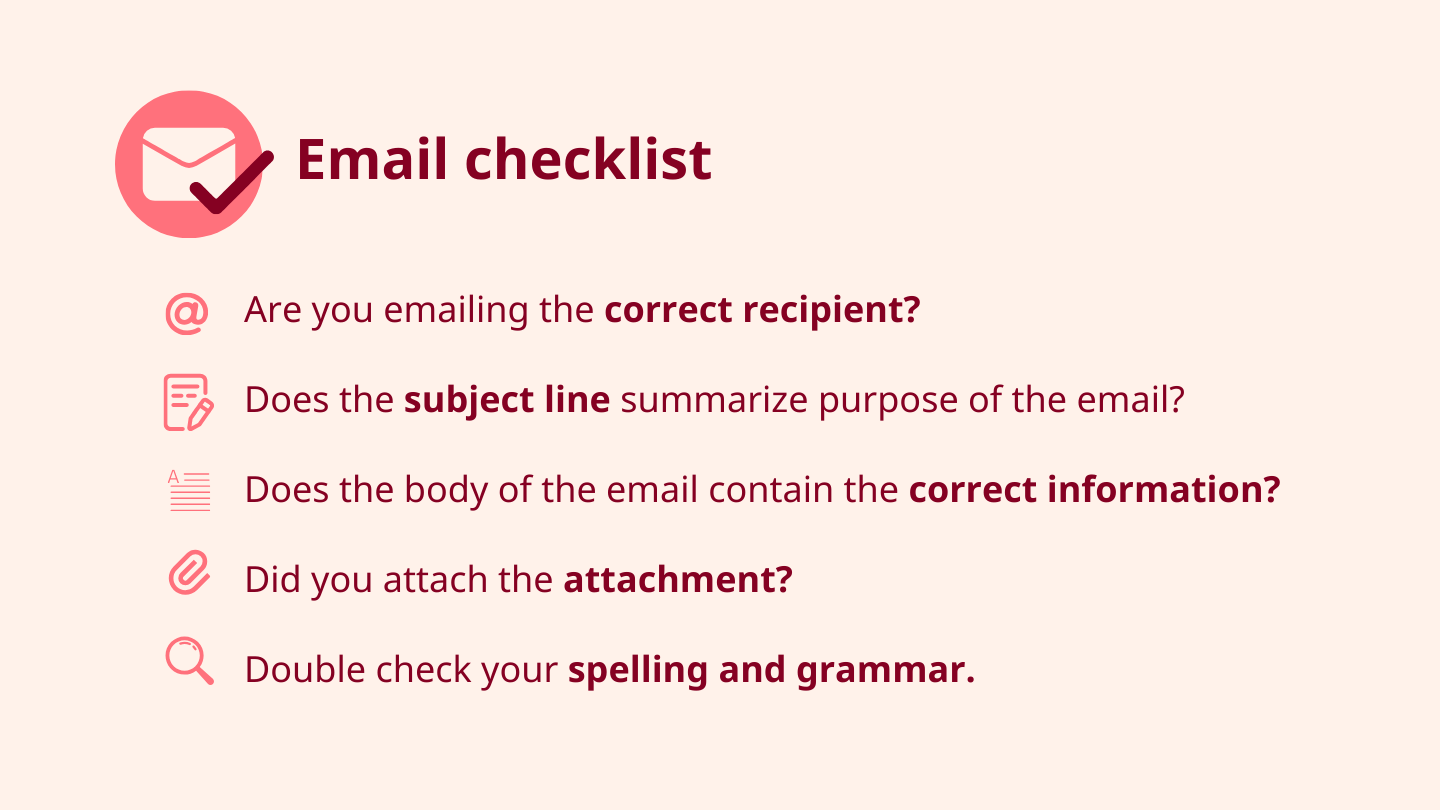
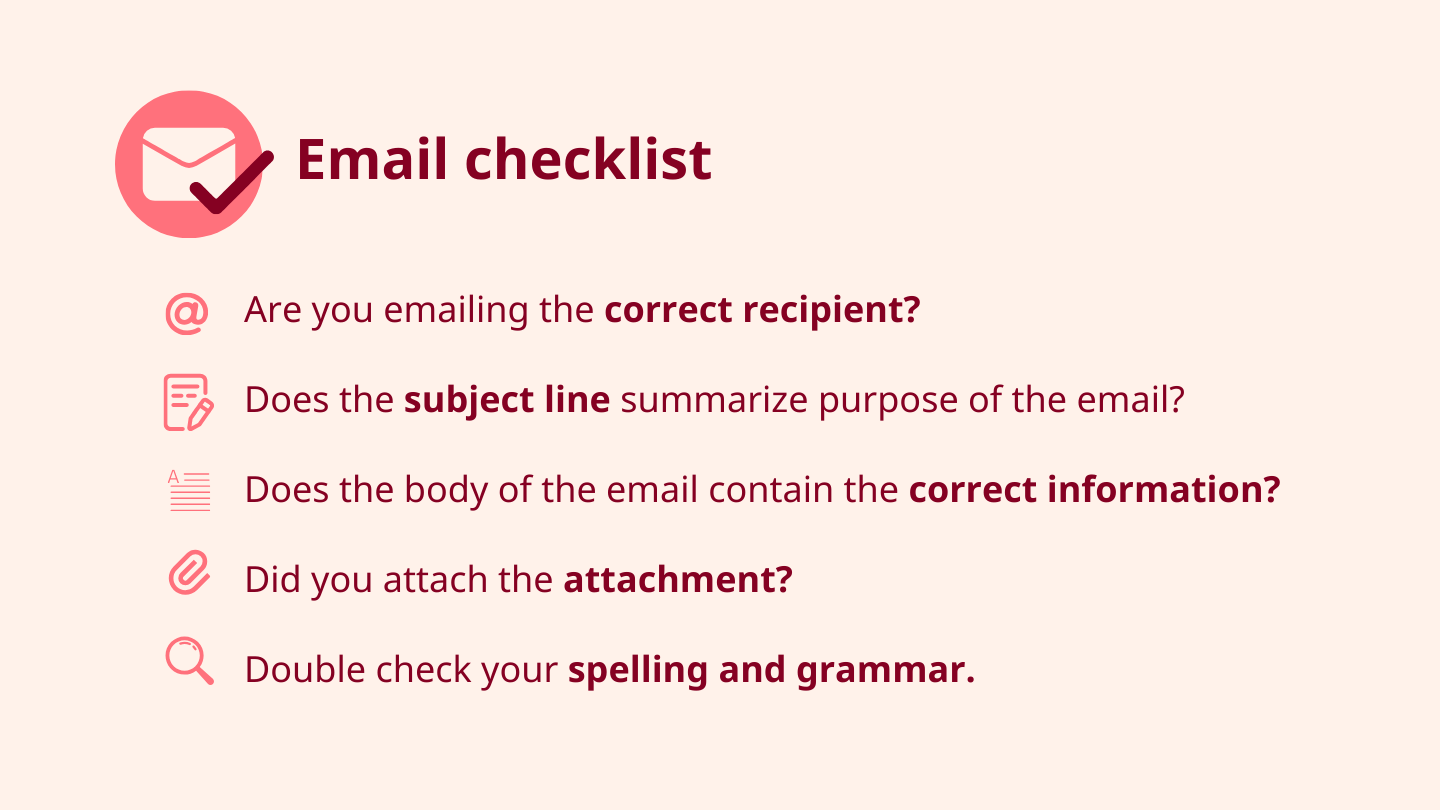
Antes de apresurarte a enviar el correo electrónico, utiliza esta lista de comprobación para asegurarte de que tu correo electrónico es perfecto.
Lista de comprobación
Después de redactar cuidadosamente el correo electrónico, tómese unos segundos para volver a comprobar el mensaje teniendo en cuenta estos puntos.
- ¿Se dirige al destinatario correcto?
- ¿Resume la línea de asunto el propósito del mensaje?
- ¿Contiene el cuerpo del mensaje la información correcta?
- ¿Has adjuntado el archivo?
- Revisa la ortografía y la gramática.
Aunque a veces sea conveniente anular el envío de un correo electrónico, el riesgo de que no sea posible (nunca más) sigue existiendo con cualquier proveedor de correo electrónico, incluso Gmail y Outlook. Asegúrate de que tu mensaje es perfecto antes de hacer clic en enviar.
Reflexiones finales
La posibilidad de anular o deshacer el envío de un correo electrónico no está garantizada en la mayoría de los casos. Lo que está garantizado es la capacidad de enviar correos electrónicos cifrados privados de extremo a extremo con Tuta Mail de forma gratuita.
Escribir el correo electrónico perfecto del que no se arrepentirá, debe hacerse desde un buzón único en su clase, centrado en la privacidad. Tuta Mail es el único proveedor de correo electrónico que encripta de extremo a extremo el correo electrónico con encriptación post-cuántica, asegurándose de que sus datos permanezcan seguros - ¡ahora y en el futuro!


Con Tuta Mail no puedes des-enviar emails, pero puedes enviar emails encriptados de extremo a extremo a cualquiera. Garantizamos privacidad y seguridad en la aplicación de correo electrónico fácil de usar de Tuta.
En Tuta, ¡luchamos por tu privacidad! Creemos que es posible una web mejor, en la que se te respete y no se te convierta en un producto.
¿Estás listo para unirte a la lucha por la privacidad?